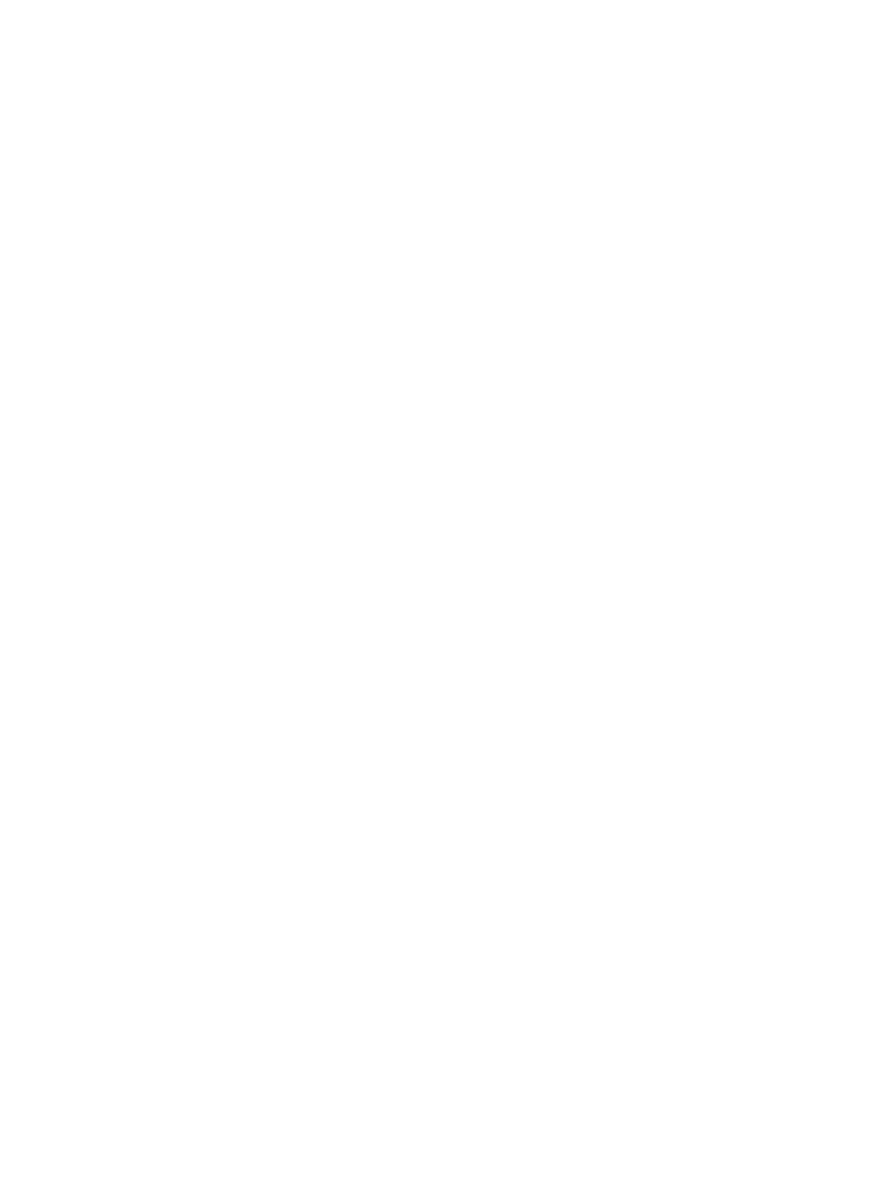
Eine leere Seite wird gedruckt
Überprüfen der Druckpatronen
•
Falls die Druckpatronenlampen aufleuchten oder blinken, lesen Sie unter
„Drucker-
lampen-Referenz“
nach.
•
Jede neue Druckpatrone wird mit einer Schutzfolie über den Tintendüsen verpackt.
Überprüfen Sie jede Druckpatrone und vergewissern Sie sich, dass das Schutzband
von den Tintendüsen entfernt wurde.
•
Falls Sie schwarzen Text drucken und eine leere Seite ausgegeben wird, könnte die
schwarze Druckpatrone leer sein. Überprüfen Sie den Tintenstand der Druckpatronen.
•
Windows:
Siehe
„Verwenden der Toolbox“
.
•
Macintosh:
Siehe
„Anzeigen der HP Inkjet Toolbox“
.
Setzen Sie eine neue schwarze Druckpatrone ein (siehe
„Installieren oder Ersetzen
der Druckpatronen“
) und wiederholen Sie anschließend den Druckvorgang.
•
Falls eine Druckpatrone leer ist, können Sie mit der anderen Druckpatrone weiterhin
drucken. Siehe
„Drucken mit einer einzelnen Druckpatrone“
.
Stellen Sie sicher, dass der Drucker ausgewählt ist
Stellen Sie beim Drucken einer Datei sicher, dass der Drucker im Druckermenü
ausgewählt ist.
Um den Drucker als Standarddrucker zu verwenden, klicken Sie im Druckerordner mit
der rechten Maustaste auf den Namen oder das Symbol des Druckers und wählen Sie
die entsprechende Option. Weitere Informationen über die Einrichtung des Standarddruk-
kers finden Sie in der Online-Hilfe für das Betriebssystem Ihres Computers.
Prüfen Sie, ob andere Geräte mit demselben Anschluss verbunden sind und
dadurch Konflikte hervorgerufen werden
Stellen Sie bei Anschluss über eine parallele Schnittstelle sicher, dass der Drucker direkt
mit dem Parallelanschluss verbunden ist. Vermeiden Sie es, den Anschluss gemeinsam
mit anderen Geräten (z.B. Zip-Laufwerk oder andere Drucker) zu verwenden.
Prüfen Sie die Netzwerkeinrichtung
Falls der Drucker freigegeben ist, vergewissern Sie sich, dass er in der Netzwerkumge-
bung richtig eingerichtet ist. Näheres hierzu finden Sie unter
„Anschluss an ein Netzwerk“
und in den Handbüchern der Hersteller Ihrer Netzwerkkomponenten. Weitere Informa-
tionen zur Fehlersuche siehe auch unter
„Beheben von Druckproblemen im Netzwerk“
.
Überprüfen Sie die Papiergröße
Legen Sie Papier der richtigen Größe ein und drücken Sie auf die Fortfahren-Taste.
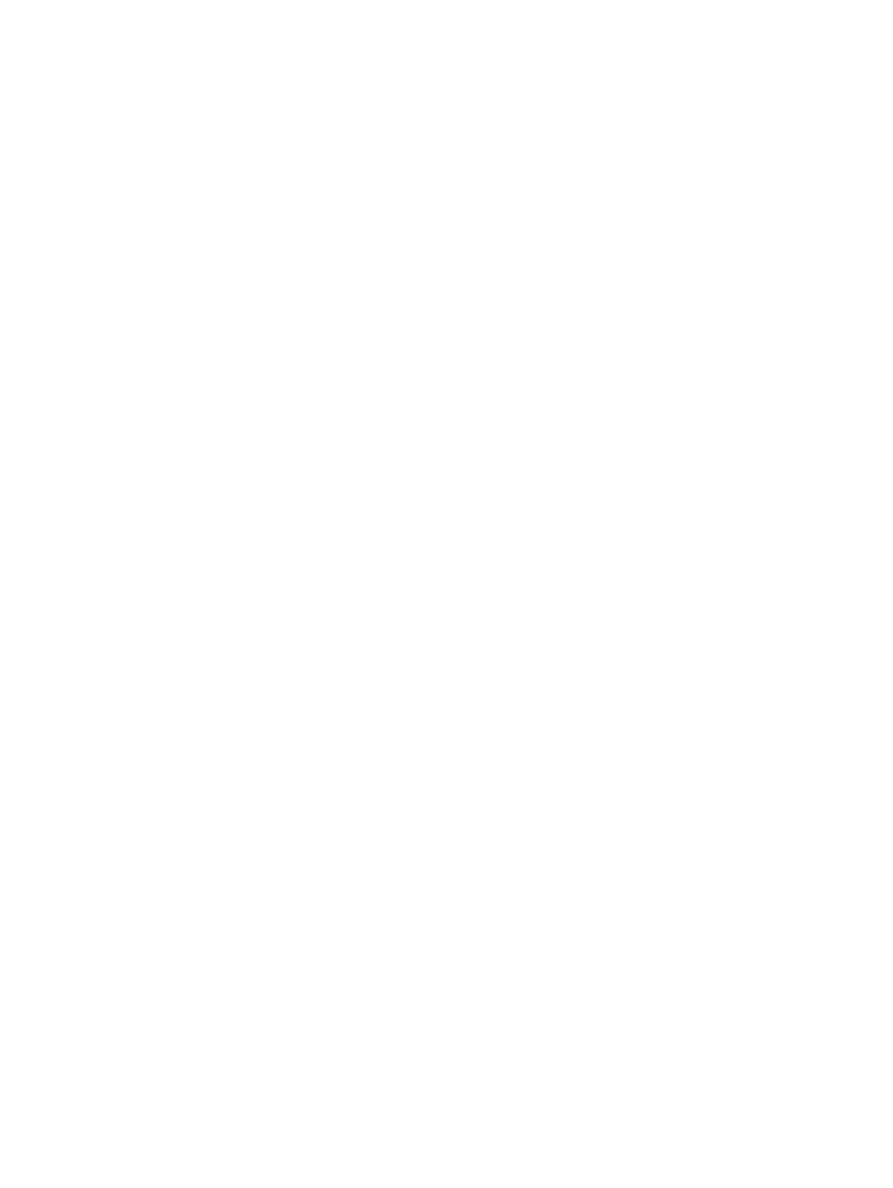
6-18
DEWW